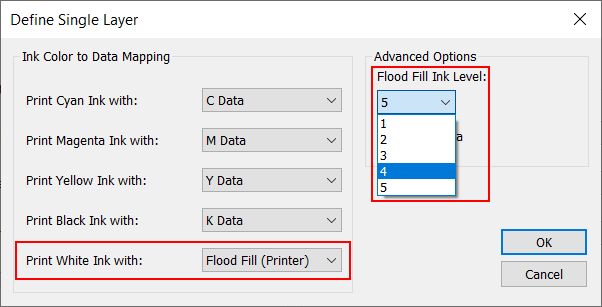Ez a szakasz azt mutatja be, hogyan adhat fehér színt egy nyomtatási feladathoz. Nyomtathat egyszerű feladatot (White flood fill) adatelőkészítés nélkül, vagy összetettebb feladatokat Spot adatok felhasználásával. Lásd Spot adatok létrehozása Photoshopban vagy Spot adatok létrehozása Adobe Illustratorban további információkért.
A Quality-Layered nyomtatási módot fehér tintás alkalmazások nyomtatására használják, azonban más nyomtatási módok is használhatók, amennyiben az ONYX médiaprofil (média modell) CMYKSS tintakonfigurációval készült, spot színek meghatározásával.
Szerezzen és importáljon egy ONYX médiaprofilt (médiamodellt), amely Minőség/Réteges nyomtatási módra van beállítva. A fehér és az összes többi tintára vonatkozó minta médiaképek letölthetők a következő weboldalunkról: https://graphiplaza.cpp.canon.
Három adatréteg áll rendelkezésre, amelyekkel meghatározhatja, hogy a fehér tinta milyen területet fedjen le, és azt is, hogy a többi színhez képest hogyan jelenjen meg (vagy ne jelenjen meg), attól függően, hogy melyik rétegben helyezkedik el.
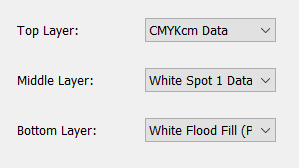
Az alsó réteg kerül nyomtatásra elsőként (ha nem üres), a felső réteg pedig utolsóként (ha nem üres).
A rétegek az alábbi helyek bármelyikén meghatározhatók:
A médiában a médium létrehozásakor definiálva
Gyors készletben kiválasztott
A RIP-várólistában lévő feladat nyomtatóbeállításaiban
Választható - nem szükséges, ha a fehér nyomtatási módszer helyesen lett megadva az ONYX médiaprofilban vagy a gyorsbeállításban.
Ha a kívánt rétegdefiníciók nem lettek előre definiálva az ONYX médiaprofilban vagy a Quicksetben, akkor a nyomtatandó feladat elküldése előtt válassza a "Hold for Operator" lehetőséget, hogy a feladat ne kerüljön automatikusan a nyomtatóhoz.
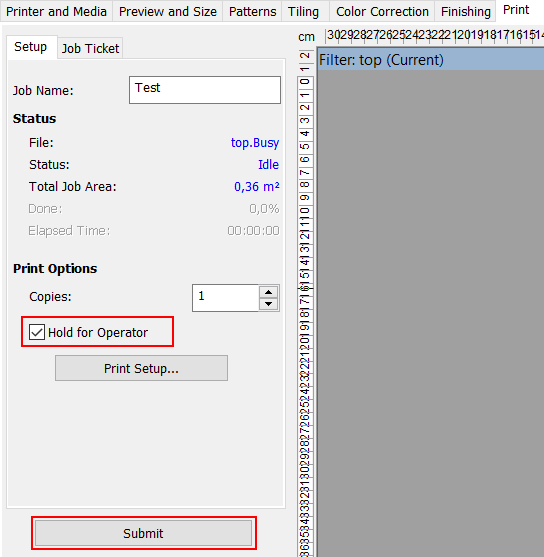 Tartás kezelő részére
Tartás kezelő részéreEljárás
Válassza ki a feladatot a RIP-várólistában - kattintson a jobb gombbal a feladatra, és válassza a [szerkesztés] - [Nyomtatási beállítások] lehetőséget.
Ellenőrizze, hogy a nyomtatási mód a Quality Layered (Minőségi réteges) beállítással van-e beállítva.
Kattintson a [Rétegek meghatározása] gombra

Minden egyes réteg az alábbiak valamelyikével definiálható:
CMYK adatok - CMYK képadatok
Fehér foltadatok - Fehér tinta kerül nyomtatásra ott, ahol Spot1 adat van jelen. Válassza ezt a lehetőséget, ha a nyomtatási feladatban pontadatokat definiált (a Spot Layer eszközzel létrehozott), lásd: Spot adatok létrehozása a spot réteg eszközzel vagy további feldolgozással az Adobe Photoshop segítségével, lásd Spot adatok létrehozása Photoshopban vagy az Adobe Illustrator segítségével lásd Spot adatok létrehozása Adobe Illustratorban.
White Flood Fil - A teljes kép (határoló doboz) méretű fehér réteg kerül kinyomtatásra, a legnagyobb tintacseppszintet használva.
Egyéni - Az Egyéni lehetővé teszi az ügyfél tinta színének és adatainak hozzárendelését, valamint a nyomtató árvízszintjének kiválasztására vagy az adatok tükrözésére vonatkozó speciális beállításokat.
Üres
Jelöljön ki minden réteget, és kattintson az [OK] gombra.
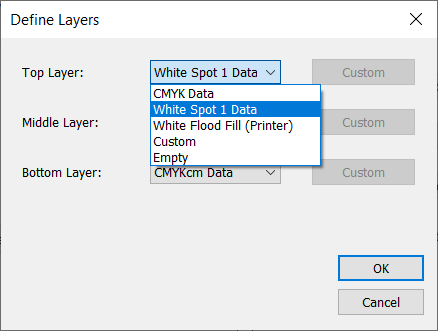
Válassza a[White Flood Fill] lehetőséget, ha egyszerű nyomtatási feladatot szeretne nyomtatni. Lehetővé teszi egy fehér téglalap (a kép határoló doboza) nyomtatását alá- vagy föléfektetettként, adatelőkészítés nélkül. A fehér réteg be van ágyazva a nyomtatási feladatba.
Válassza a[Fehér folt 1 adat] lehetőséget, ha a kép egy részét fehér színben szeretné kinyomtatni. A Spot 1 adatnak rendelkezésre kell állnia a nyomtatási feladatban.
Az alsó réteget nyomtatják ki először, a felső réteget pedig utoljára. Az átlátszó hordozókat arról az oldalról kell nézni, amelyen nincs tinta. Ez azt jelenti, hogy az alsó réteg lesz a legjobban látható réteg. Az átlátszatlan hordozók esetében a legfelső réteg lesz a legjobban látható.
Küldje el a nyomtatási feladatot, és küldje el a nyomtatónak.
Ha egy réteghez az Egyéni beállítást választotta, további opciókat választhat.
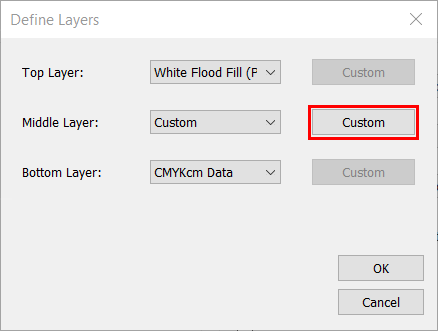
Öt színcsatorna létezik: C, M, Y, K és W, valamint hat adatsík: C,M,Y,K, Spot 1 és Spot 2 adatok. Mindegyik színcsatorna beállítható semmi vagy a hat adatsík közül valamelyik nyomtatására, vagy a nyomtatóval flood adatok generálhatók a kiválasztott cseppszint mellett.
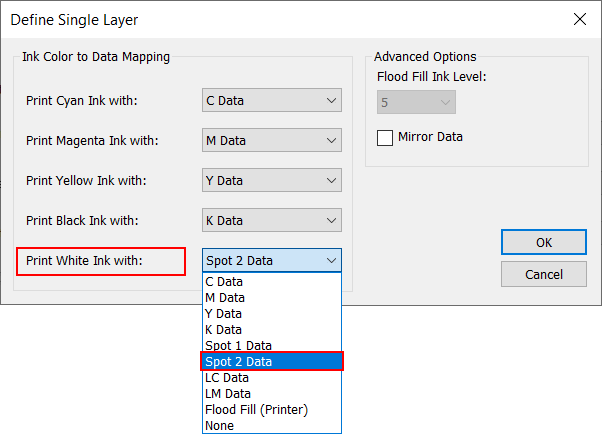
A fehér tinta sűrűségét a cseppméret változtatásával határozhatja meg. A réteg beállítás a hordozó modellben rögzített, de nyomtató beállításként módosítható az ONYX szoftverben.